目的
iPhoneのアプリ(主にX)を厳しく制限したいなと思い,one secというアプリを見つけたので設定方法をメモしていく.
one secとは
公式サイトはでは以下のような紹介担っています.
長期的な、ソーシャルメディアの妨害から自由になる
ソーシャルメディアアプリの起動時にone secはあなたに深呼吸を吐かせます。これはシンプルかつ効果的で、摩擦が邪魔なアプリの魅力を削ぎます。
つまり無駄なSNSの利用の防止を目的としたアプリです.
このone secの効果は,ハイデルベルク大学とマックス・プランク研究所の研究でSNSの利用が57%減ったとの結果が出ていほどのようです.
one secを入れてみる
iPhoneの場合はApple Storeから one secと検索して,インストールします.
注意点として,無料の場合は1つのアプリしか設定できません.試しに使ってみて,自分の利用に合わないと思ったらやめて良いと思います.
はじめの画面で追加をクリックします.
すると利用方法が書かれています!

このアプリはiPhoneのショートカットで設定して初めて効果を発揮します.なのでショートカットアプリで設定をしていきます.
ショートカットアプリの設定
ショートカットを開いたらオートメーションをクリックします.クリックしたら下の方にあるアプリをクリックします.

アプリをクリックしたら,以下のようなどのアプリを設定するのかを求められます.
制限したいアプリを選びましょう.今回はXにします.
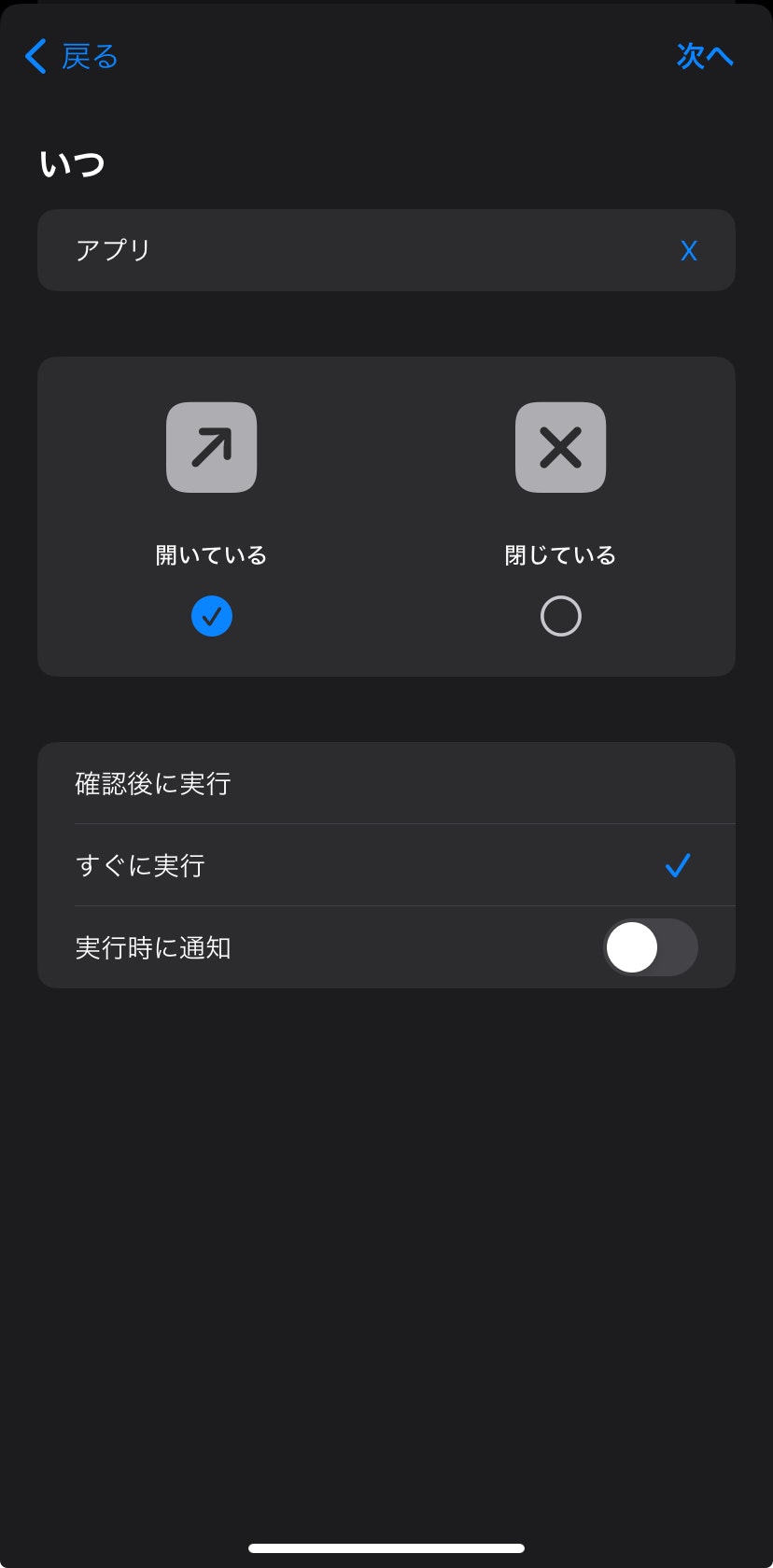
またアプリは開いている状態で直ぐに実行するよう設定して次へをクリックします.
次へを押したら新規の空のオートメーションをクリックします.
アクションを追加を求められるのでクリックします.
そしたらまた色々なアクションの設定が出ますが,検索バーに「one」と入力すると,one secの設定が諸々でます.その中のアプリ起動時に「one sec」を作動させるを選びます.
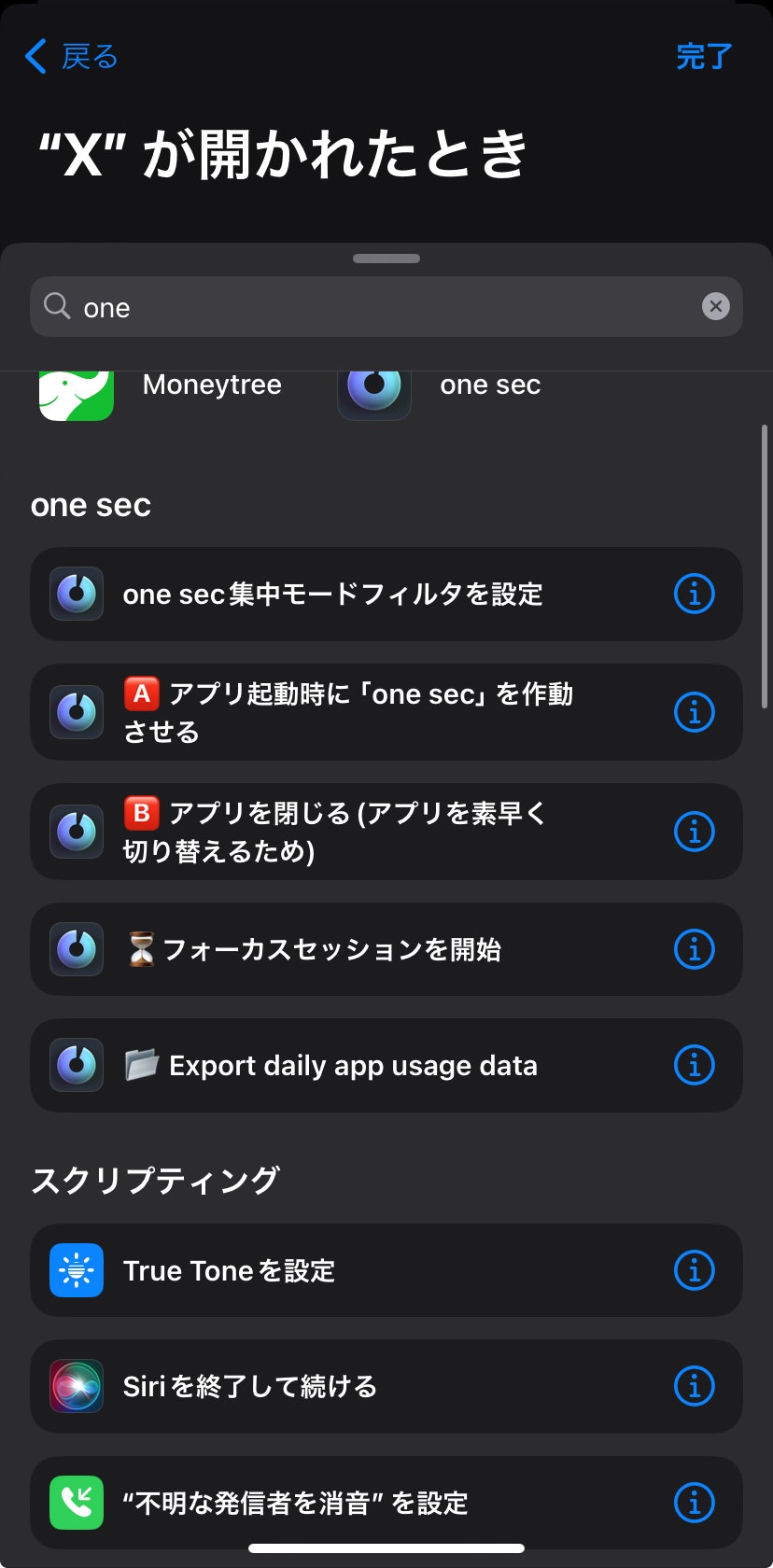
そしたらアプリ(選択必須⚠)という選択したでるので,制限したいアプリを選択します.
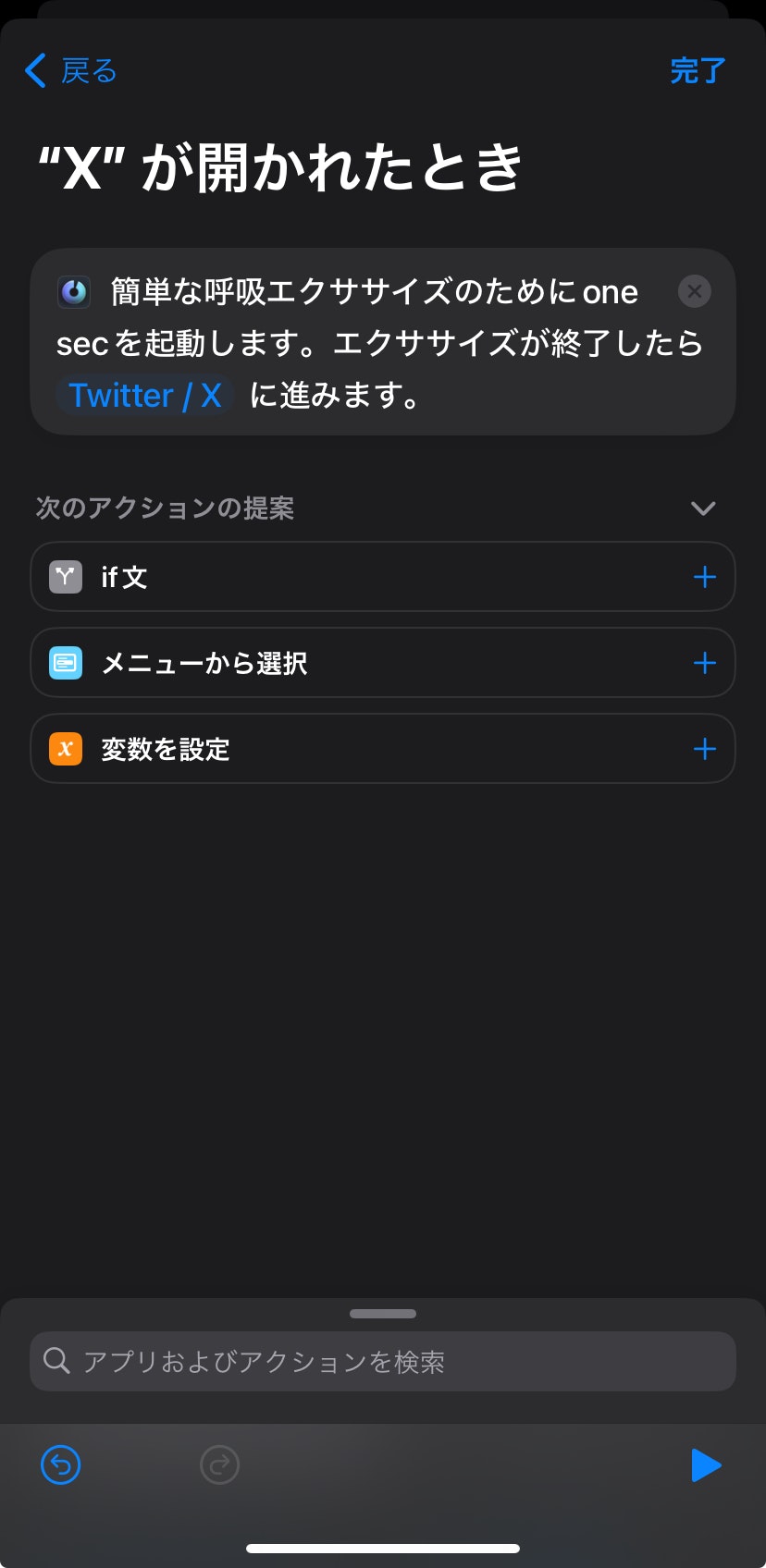
これで設定はOKです.試しに設定したアプリを開いてみましょう.
.

アプリを開いた瞬間に割り込みが入って,深呼吸をしてみましょうというページがiPhoneの振動付きで開き,すぐに使えなくなります..10秒立つとその後にアプリを開くかを選択することはできます
この割り込み設定はデフォルトが10秒ですが,最大60秒まで設定できます.(まじで60秒は長いです...)
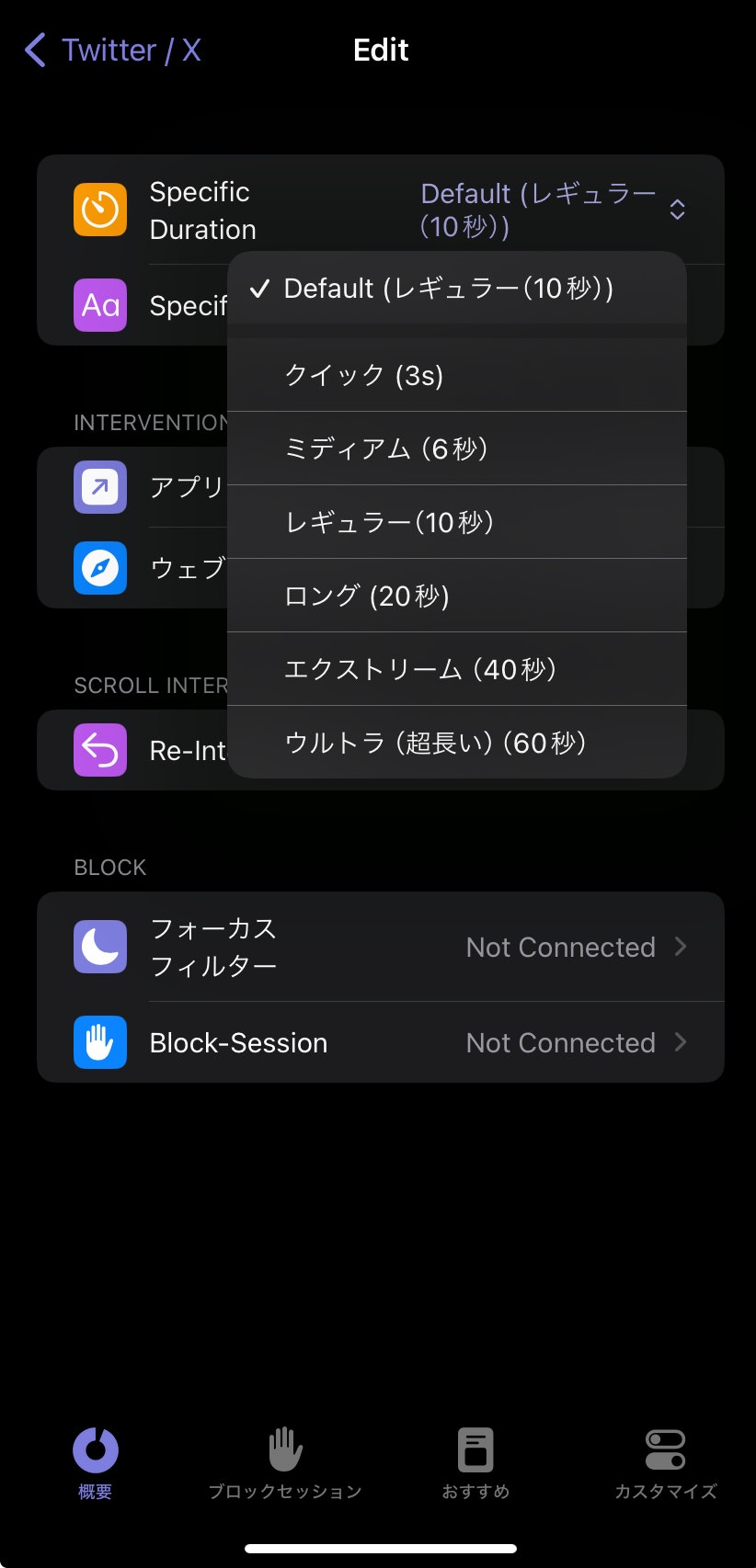
ちょっと設定を凝ってみる
このようにone secでアプリの制限をすることはできますが,Xは情報収集に使っている側面があるので,常時制限しておくのは辛いです.
なので特定の時間だけ制限するようにショートカット側の設定を変更してみます.
私は以下のように設定をしています.
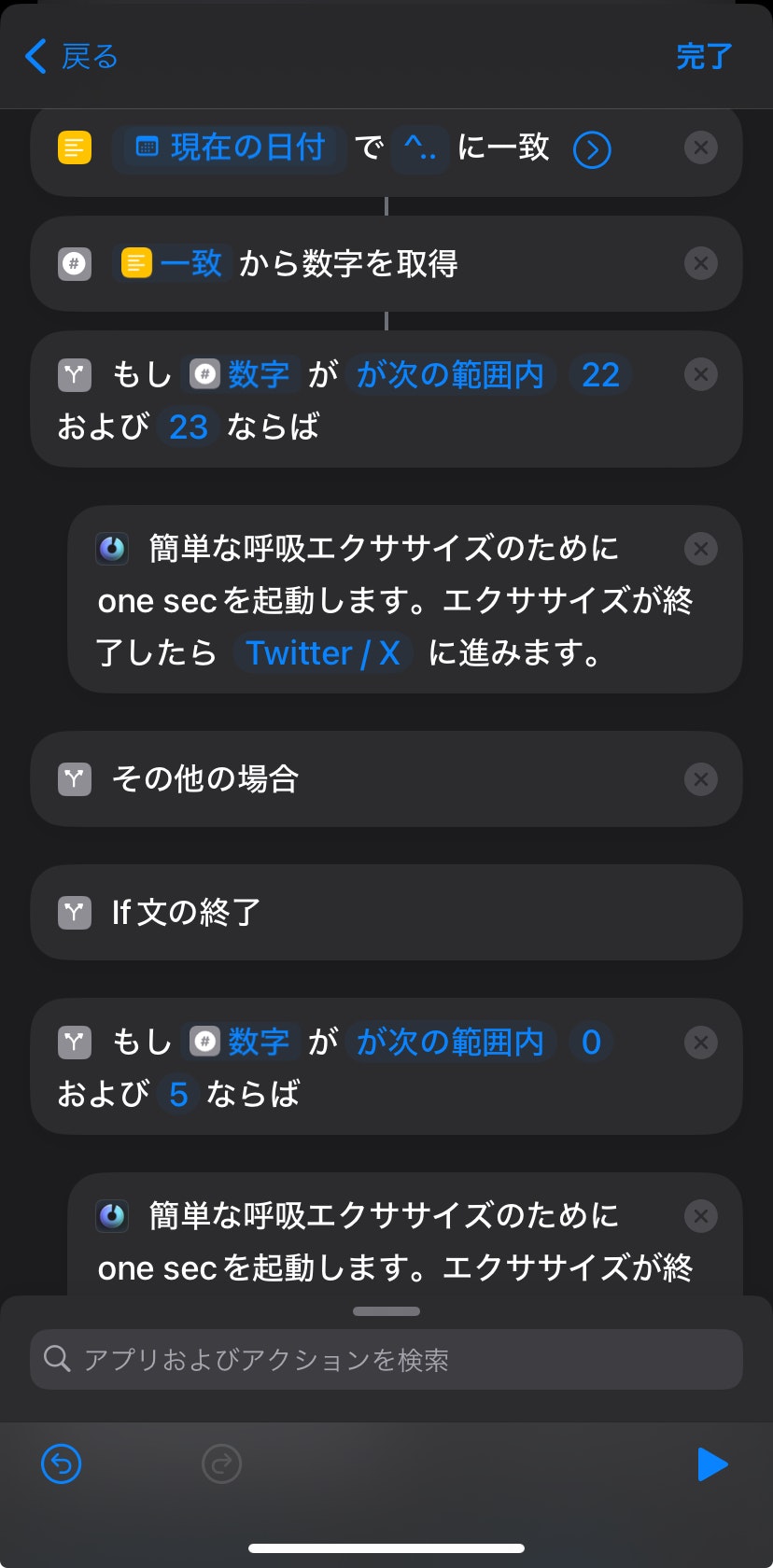
- 現在の日付で
^..に一致 - 1から数字を取得
- もし1で取得した数字が22 ~ 23 or 0 ~ 5のときにone secを起動
↑のようなショートカットの仕組みを作ることで,22時から5時以外ではone secを起動しないようにしています.これで常時アプリが開けなくてしんどい!みたいなことはなく,決められた時間でスマホを使用することができます.
まとめ
当初入れたときは慣れない部分もありましたが,入れてしまうとスマホの利用はかなり減った気がします.まだ使い始めた段階ですが,個人的にはかなり満足しています.
ぜひ一度入れてみても良いと思います.